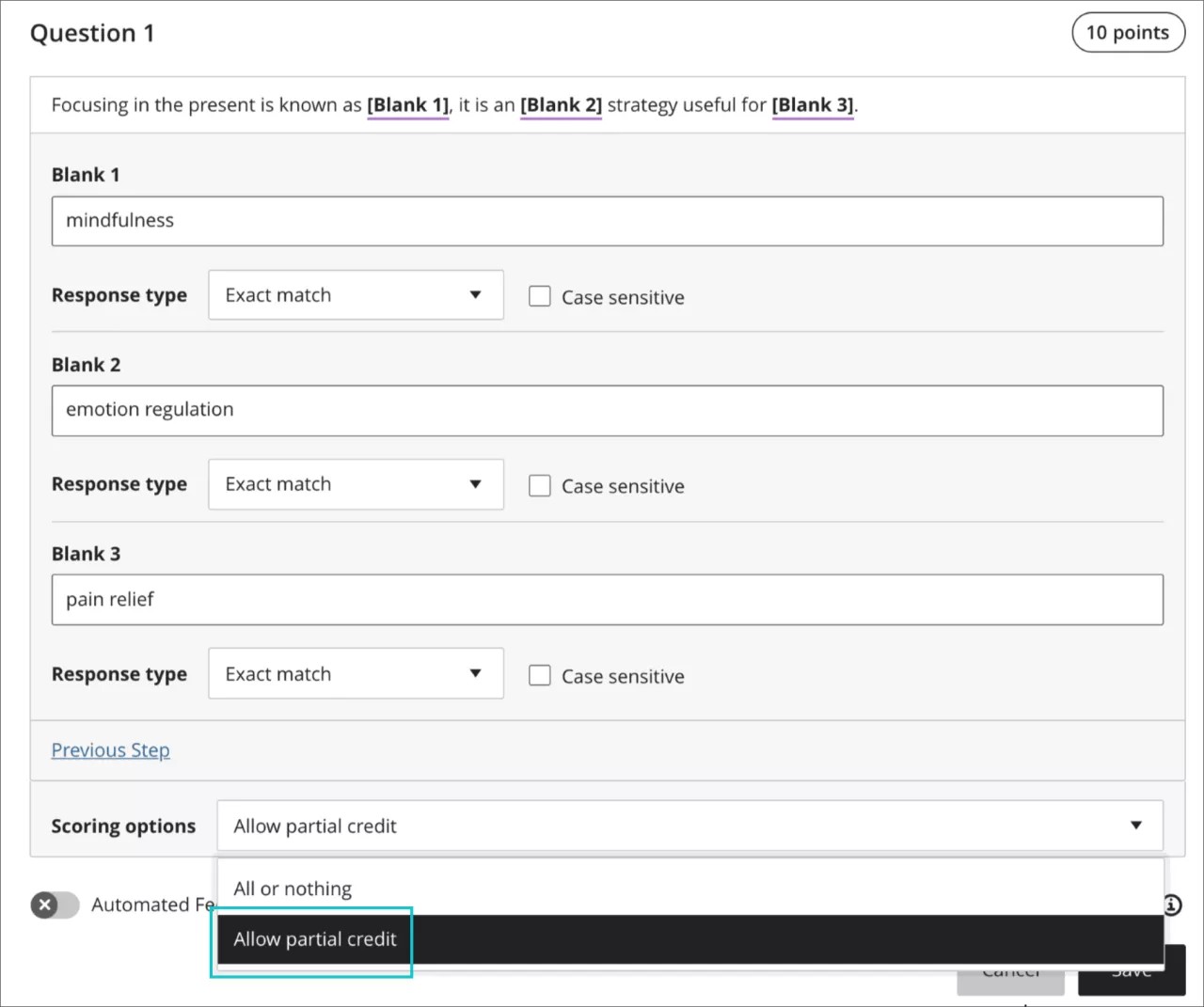Questions de type Texte à compléter
À propos des questions de type Texte à compléter
Les questions de type Texte à compléter sont constituées d'une expression, d'une phrase ou d'un paragraphe comprenant un espace vide, que l'étudiant complète avec le ou les mots manquants. Vous pouvez aussi créer une question de type Textes multiples à compléter.
[[Patriarcat] se traduit par « détention de l'autorité par le père ».
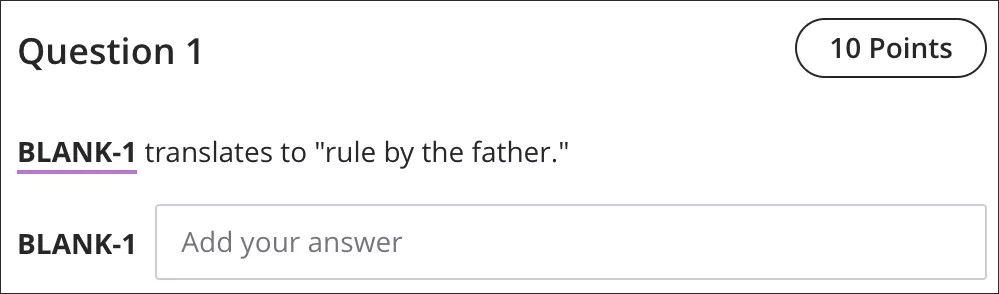
Les questions de type Texte à compléter sont notées automatiquement. La notation se fait en fonction de la correspondance des réponses de l'étudiant avec les réponses que vous avez indiquées. Vous devez choisir la méthode d'évaluation des réponses :
Correspondance exacte
Contient une partie de la bonne réponse
Correspond à un motif que vous spécifiez
Déterminez si les réponses sont sensibles à la casse ou non.
Important
Toutes les réponses doivent être précises (correspondance exacte) ou choisies pour correspondre à un modèle et être définies en conséquence.
Regarder une vidéo pour savoir comment créer une question de type Texte à compléter
La vidéo commentée suivante offre une représentation visuelle et auditive de certaines des informations contenues dans cette page. Pour obtenir une description détaillée de ce qui est représenté dans la vidéo, ouvrez la vidéo sur Vimeo, accédez à Plus d'actions, puis sélectionnez Ouvrir la transcription.
Création d'une question de type Texte à compléter
Lorsque vous créez un test, sélectionnez le signe plus pour ouvrir le menu. Dans un test existant, sélectionnez le signe plus (+) à l'endroit où vous voulez ajouter une question. Sélectionnez Ajouter une question de type Texte à compléter.
Note
Vous appliquerez le même processus pour créer des questions dans les tests et les travaux.
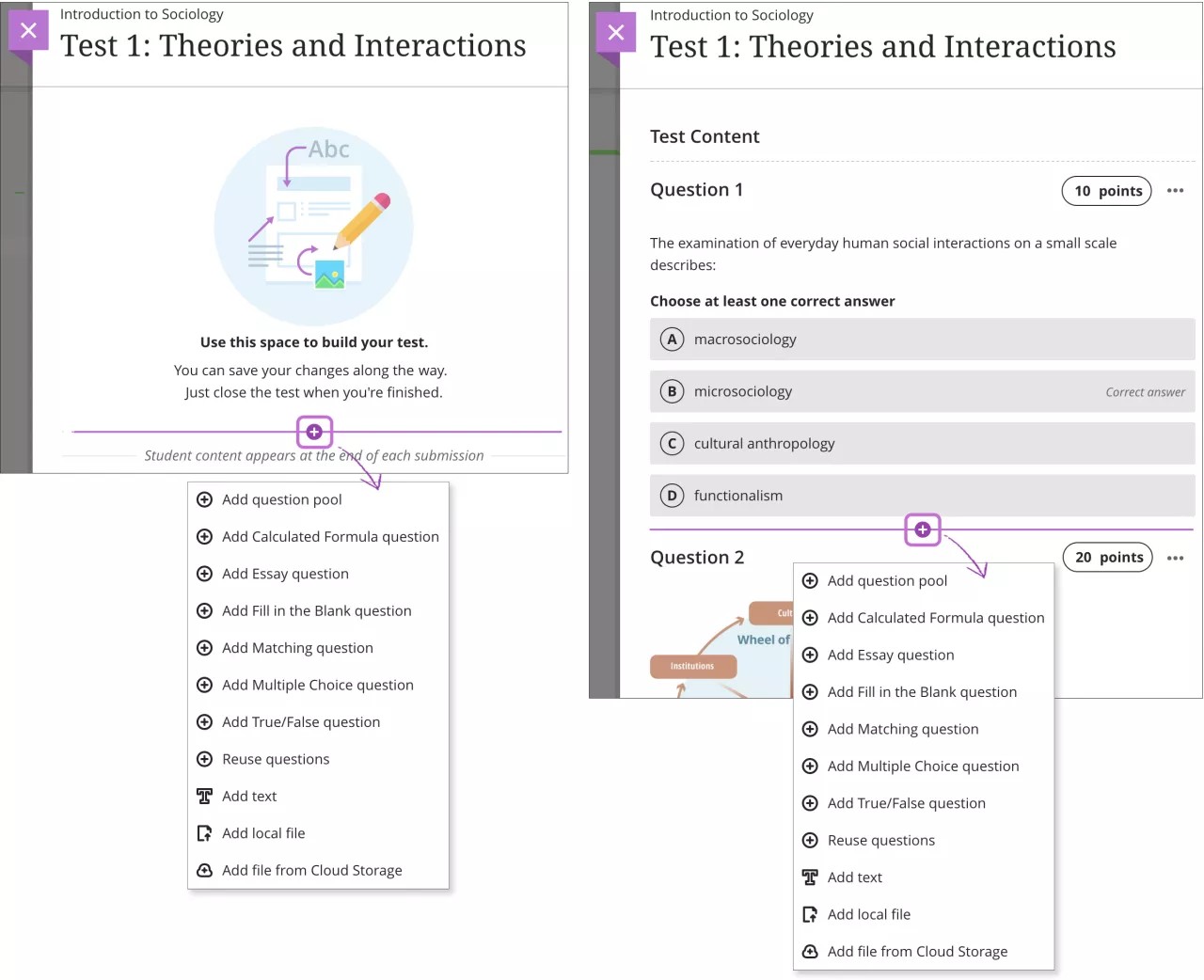
Saisissez votre question et entourez la réponse de crochets. Vous pouvez utiliser les options de l'éditeur pour mettre en forme le texte et ajouter des formules, des fichiers, des images et des liens.
Séparez les réponses correctes multiples à une question par un point-virgule.
Exemple : Une des couleurs primaires est [rouge;bleu;jaune].
Pour qu'un espace vide comprenne un point-virgule, définissez l'espace vide par un double point-virgule (; ;). Si l'espace vide souhaité est rouge, définissez le blanc comme [rouge ;;].
Vous pouvez également utiliser une expression régulière. Une seule expression par espace vide sera reconnue. Vous devez entourer l'expression régulière et la réponse de crochets.
Exemple : [[a-zA-Z]] est une lettre de l'alphabet.
Les questions ont une valeur par défaut de 10 points. Sélectionnez le champ Points pour saisir une nouvelle valeur.
L'option Enregistrer est désactivée, car vous devez configurer les paramètres à l'étape suivante. Sélectionnez Étape suivante pour continuer.
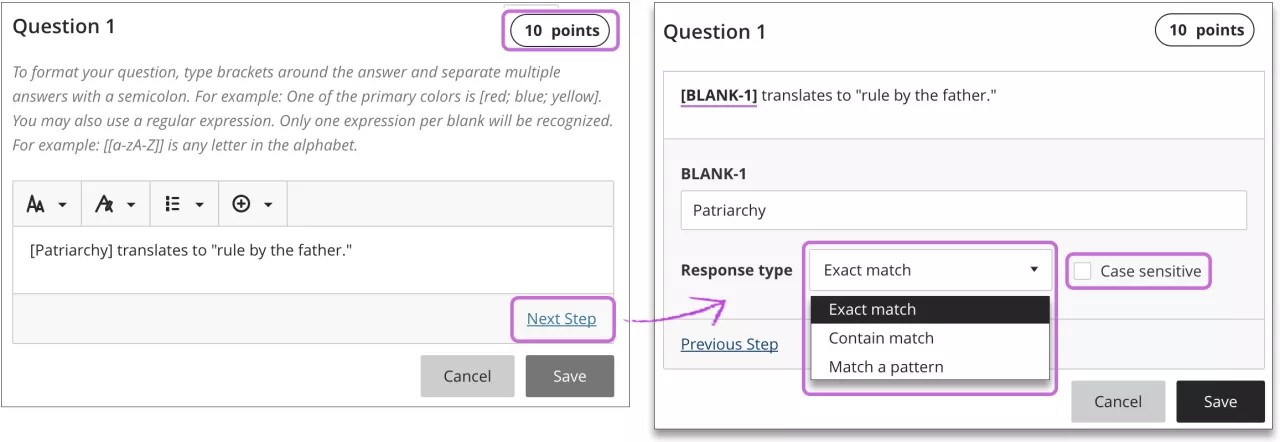
Dans le menu Type de réponse, choisissez la méthode d'évaluation de la réponse des étudiants :
Correspondance exacte
Contient une correspondance
Mise en correspondance de modèles
Cochez la case Sensible à la casse si vous voulez distinguer les majuscules et les minuscules.
Sélectionnez Étape précédente pour apporter des modifications. Sélectionnez Enregistrer lorsque vous avez terminé.
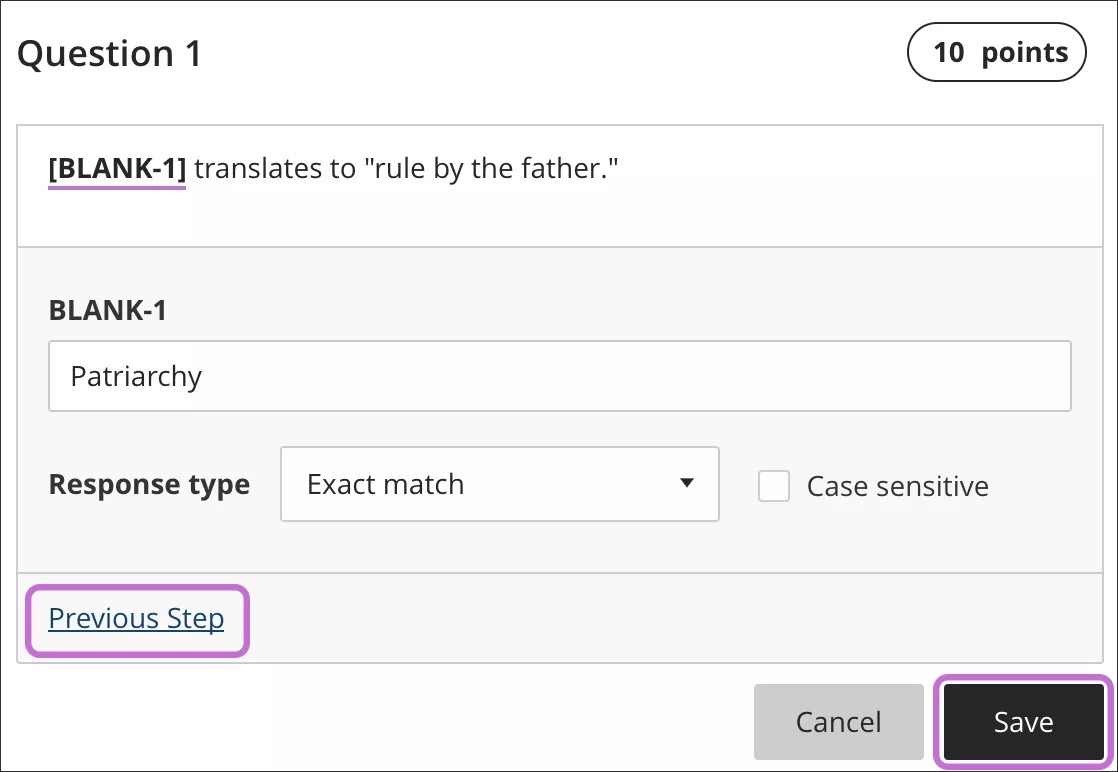
La question affiche le type de réponse que vous avez choisi, par exemple Les réponses doivent correspondre exactement.
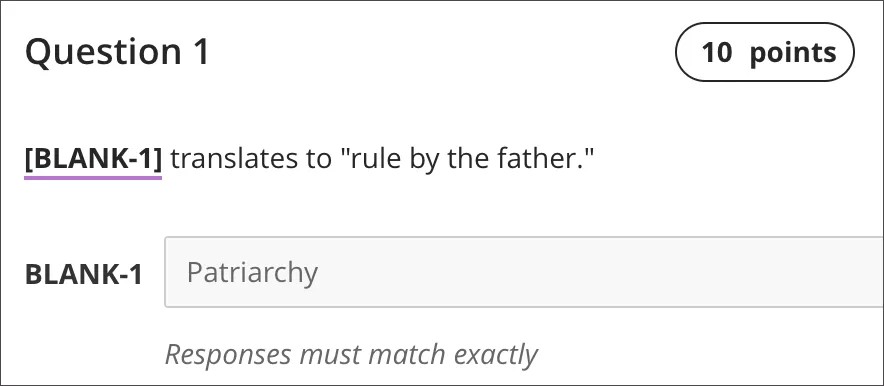
Créer des réponses
Conservez des réponses simples et brèves pour les espaces vides. Pour éviter les difficultés liées à la notation automatique, vous pouvez limiter les réponses à un mot. Les réponses comportant un seul mot permettent de prévenir certains problèmes, par exemple une réponse notée comme incorrecte à cause de la présence d'espaces supplémentaires ou de l'ordre des mots.
Sélectionnez Contient dans le menu Type de réponse pour autoriser les abréviations ou les réponses partielles. Cette option permet de considérer la réponse de l'étudiant comme correcte si elle contient le ou les mots spécifiés. Par exemple, configurez une réponse unique qui contient Franklin afin que les alternatives Benjamin Franklin, Franklin, B Franklin, B. Franklin et Ben Franklin soient toutes comptées comme de bonnes réponses. Il est alors inutile de dresser la liste de toutes les possibilités admissibles pour la réponse Benjamin Franklin.
Sélectionnez Mise en correspondance de modèles dans le menu Type de réponse et créez une expression régulière qui accepte les variations d'orthographe, d'espacement ou de mise en majuscules.
Mise en correspondance de modèles
Lorsque vous choisissez de faire correspondre un modèle à une réponse, vous pouvez tester le modèle et une nouvelle fenêtre s'ouvre. Une coche apparaît pour les modèles qui fonctionnent. Vous pouvez également saisir une réponse correcte attendue et tester votre modèle.
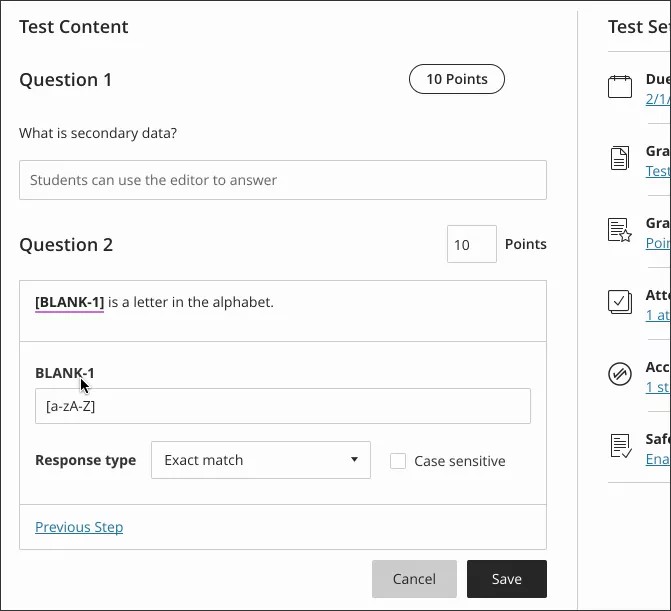
Expressions régulières pour la mise en correspondance
Vous pouvez créer une expression régulière qui accepte les variations d'orthographe, d'espacement ou de mise en majuscules dans une réponse.
Une expression régulière est un motif de recherche utilisé pour faire correspondre un ou plusieurs caractères dans une chaîne. Avec les expressions régulières, vous pouvez compter certains motifs comme corrects, contrairement à la correspondance exacte. Par exemple, les expressions régulières permettent la notation d'un très large ensemble de réponses possibles qui caractérisent généralement les données scientifiques.
Dans une expression régulière, la plupart des caractères d'une chaîne ne correspondent qu'à eux-mêmes et se nomment des littéraux. Certains caractères ont une signification spéciale et se nomment des métacaractères.
Astuce
Pour une liste complète, consultez le Modèle (Java SE 11 et JDK 11) (oracle.com).
Exemples de caractères :
Un point (.) correspond à n'importe quel caractère unique, à l'exception des caractères de saut de ligne.
Les crochets [ ] correspondent à n'importe quel élément qu'ils entourent pour un caractère.
Un trait d'union (-) entouré de crochets vous permet de définir une plage. Par exemple, [0123456789] pourrait être écrit [0-9].
Un point d'interrogation (?) rend l'élément précédent facultatif dans l'expression régulière. Par exemple, Déc(embre)? peut correspondre à Déc et Décembre.
Exemples de chaînes simples :
b.t - peut correspondre à bat, bet, but, bit, b9t, car n'importe quel caractère peut prendre la place du point (.).
b[aeui]t peut correspondre à bat, bet, but, bit.
b[a-z]t accepte toute combinaison de trois lettres qui commence par b et se termine par t. Un nombre n'est pas accepté comme second caractère.
[A-Z] peut correspondre à n'importe quelle lettre majuscule.
[12] peut correspondre au caractère cible 1 ou 2.
[0-9] peut correspondre au caractère cible compris entre 0 et 9.
Lorsque vous choisissez de faire correspondre un modèle à une réponse, vous pouvez tester le modèle et une nouvelle fenêtre s'ouvre.
Ajouter des fichiers à une question de type Texte à compléter
Pour que le contenu de l'évaluation reste parfaitement organisé, vous pouvez ajouter des fichiers au sein de questions individuelles. Faites votre choix dans le menu Insérer du contenu de l'éditeur, par exemple Insérer à partir du stockage en nuage.
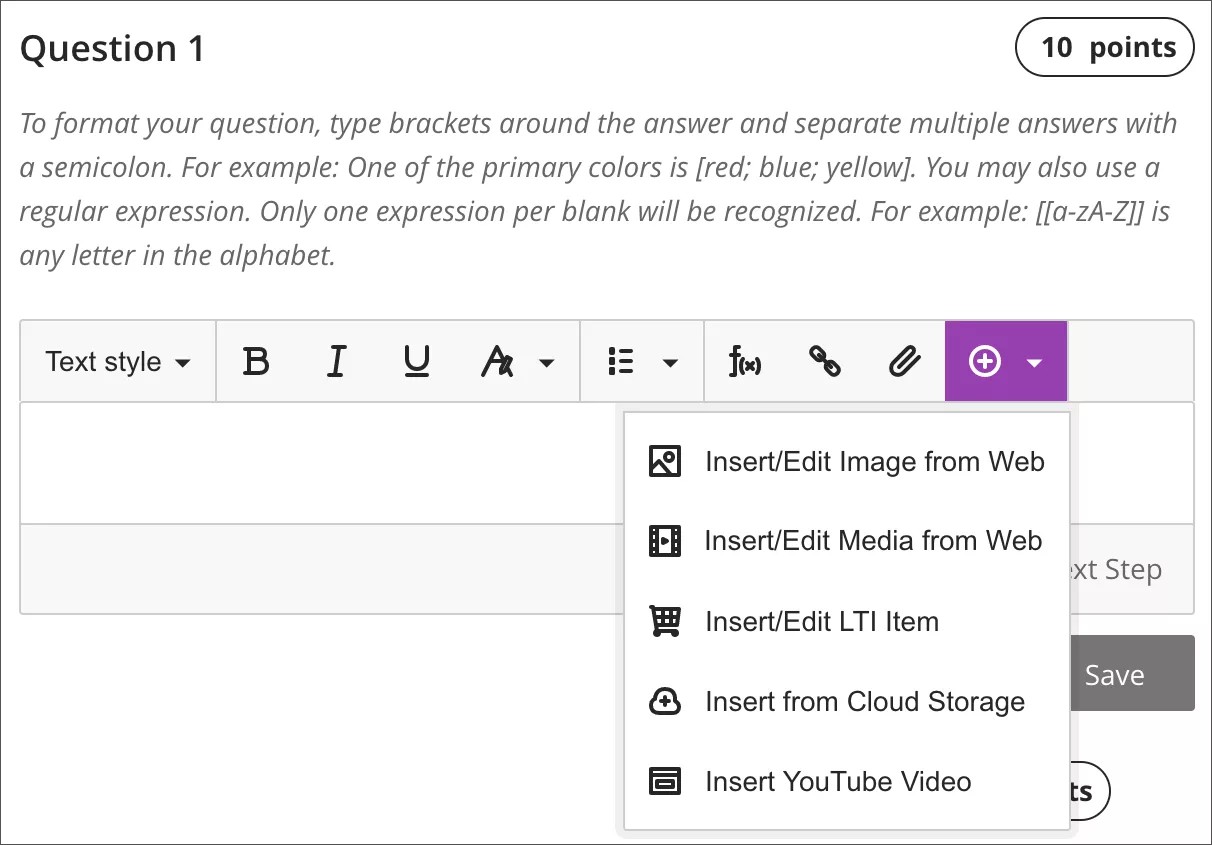
Vous pouvez modifier les paramètres des fichiers que vous avez ajoutés aux questions. Sélectionnez le fichier dans l'éditeur, puis l'icône Modifier la pièce jointe sur la ligne des options de l'éditeur. Vous pouvez ajouter un Nom d'affichage et un Texte de remplacement. Le texte de remplacement décrit les images aux personnes qui utilisent un lecteur d'écran ou qui ont désactivé l'affichage des images des pages Web qu'elles consultent.
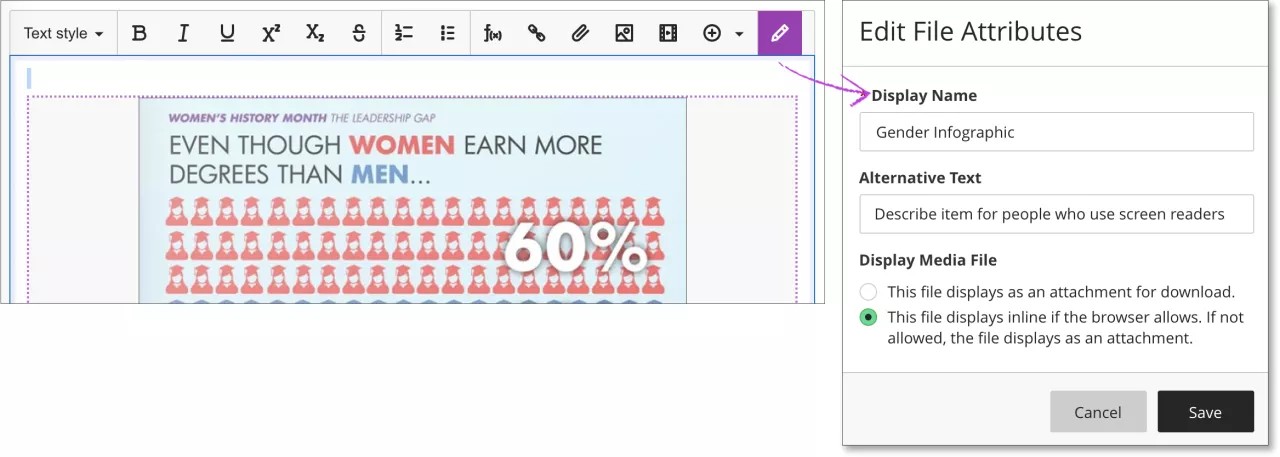
Vous pouvez aussi préciser si vous souhaitez insérer le fichier sous la forme d'un lien dans l'éditeur ou l'intégrer directement pour qu'il apparaisse en ligne avec d'autres contenus ajoutés.
Modifier ou supprimer une question de type Texte à compléter
Avant que les étudiants n'ouvrent l'évaluation, sélectionnez le menu pour accéder aux options Modifier et Supprimer. Pour modifier les points, sélectionnez le cartouche de la note et saisissez une nouvelle valeur.
Sélectionnez l'option Aligner sur les objectifs dans le menu pour aligner les objectifs sur les questions d'évaluation individuelles afin d'aider votre établissement à mesurer les performances. Une fois l'évaluation disponible, les étudiants peuvent afficher les informations relatives aux objectifs alignés sur les évaluations et les questions pour connaître vos attentes.

Une fois des travaux soumis
Vous pouvez modifier le texte de la plupart des questions et des réponses, même si des étudiants ont déjà procédé à la soumission. Par exemple, vous avez peut-être choisi la mauvaise réponse, vous avez trouvé une faute de frappe ou vous souhaitez ajuster les points ou les options de notation. Vous pouvez apporter une modification pour que tous les étudiants puissent voir et mettre à jour automatiquement toutes les notes.
Une fois que les étudiants ont ouvert le test, vous ne pouvez pas ajouter de nouvelles questions et des zones à compléter, supprimer une question ou une zone à compléter, ni déplacer le contenu.
Dans un test ou la soumission d'un étudiant, ouvrez le menu d'une question et sélectionnez Modifier/renoter pour apporter des modifications. Un message d'avertissement s'affiche lorsque vous enregistrez vos modifications si des soumissions d'étudiant existent et que leurs notes sont modifiées.
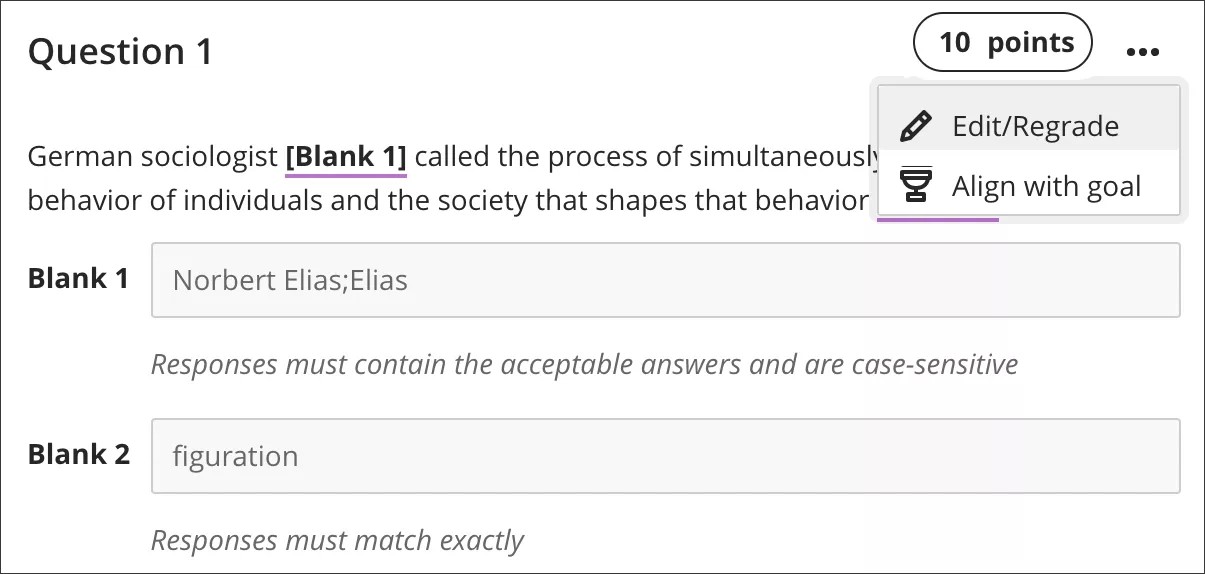
Noter des questions de type Texte à compléter
Les questions de type Texte à compléter sont notées automatiquement. La notation se fait en fonction de la correspondance des réponses de l'étudiant avec les réponses que vous avez indiquées. Chaque question de type Texte à compléter indique Correct ou Incorrect, ainsi que le type de réponse que vous avez choisi, par exemple Les réponses doivent correspondre exactement.
Note
Vous ne pouvez pas modifier les points obtenus par un étudiant individuel pour une question notée automatiquement.
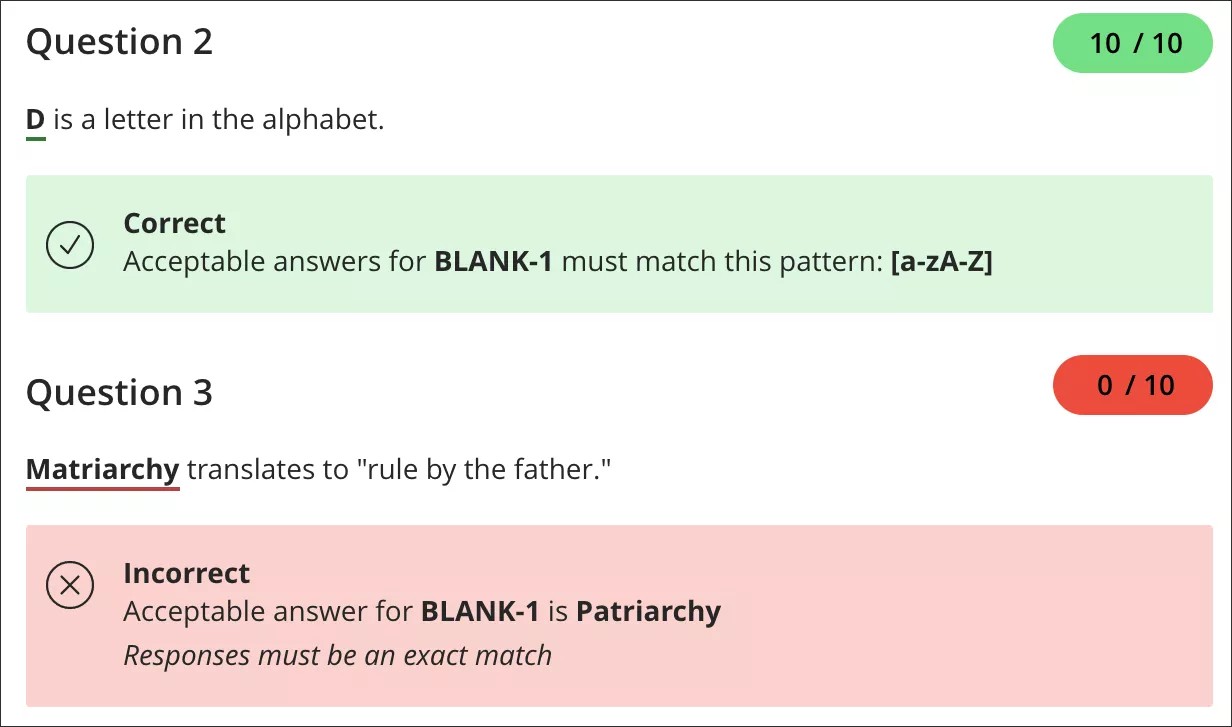
Attribuer un crédit partiel sur les questions de type Texte à compléter
Un crédit partiel peut être attribué sur les questions de type Texte à compléter. Cette option est parfaite pour les professeurs qui souhaitent noter les tentatives des étudiants à un niveau plus granulaires. Cela avantage aussi les étudiants en fonction de l'effort associé à ces questions complexes et leur fournit une représentation plus précise de leur connaissances.
Modifiez une question de type Texte à compléter, et dans Options de notation, sélectionnez Autoriser le crédit partiel.